笔记本电脑蓝屏问题的解决方法(遇到笔记本电脑蓝屏?别急)
- 数码产品
- 2024-11-08
- 41
- 更新:2024-10-29 09:36:31
笔记本电脑蓝屏是很常见的问题,它可能导致数据丢失和系统不稳定。但幸运的是,我们可以采取一些步骤来解决这个问题。本文将介绍一些常见的解决方法,帮助您修复笔记本电脑蓝屏问题并保护您的数据。
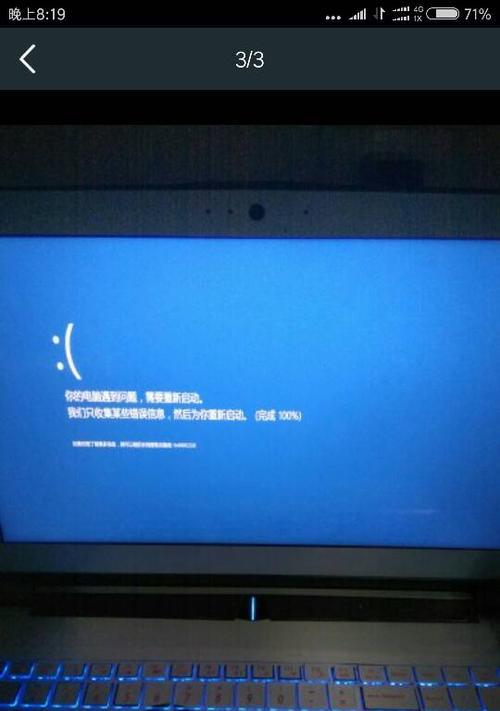
了解蓝屏问题的原因
-蓝屏通常是由硬件或软件问题引起的
-可能的原因包括驱动程序冲突、内存问题、操作系统错误等
检查硬件问题
-检查内存条是否插好并正常工作
-清理笔记本电脑内部灰尘,确保散热良好
-检查硬盘是否有损坏或错误扇区
更新驱动程序
-检查设备管理器,查看是否有任何驱动程序出现问题
-访问笔记本电脑制造商的官方网站,下载并安装最新的驱动程序
运行病毒扫描
-使用可靠的杀毒软件对系统进行全面扫描
-删除任何检测到的恶意软件,特别是对系统文件造成影响的恶意软件
检查操作系统错误
-运行Windows自带的系统文件检查工具(SFC)来修复操作系统文件错误
-运行磁盘工具检查和修复硬盘错误
卸载最近安装的软件
-最近安装的软件可能与系统或其他应用程序发生冲突
-尝试卸载最近安装的软件,看看是否解决了蓝屏问题
使用“安全模式”启动电脑
-进入“安全模式”可以排除某些驱动程序或软件引起的问题
-如果蓝屏问题在安全模式下消失,那么可能是某个驱动程序或软件引起的
恢复到上一个系统还原点
-如果蓝屏问题发生在最近更改或安装了新软件后,可以尝试恢复到先前的系统还原点
-这将还原系统到在问题发生之前的状态,有可能解决蓝屏问题
重装操作系统
-如果以上方法都无法解决蓝屏问题,可以考虑重装操作系统
-确保提前备份重要的文件和数据,以免丢失
咨询专业人士
-如果您对修复蓝屏问题感到困惑或无法解决,最好咨询专业人士
-他们可能能够提供更深入的分析和解决方案
避免蓝屏问题的预防措施
-及时更新操作系统和驱动程序
-定期清理电脑内部,保持散热良好
-尽量避免不受信任的软件和网站
定期备份数据
-定期备份重要文件和数据,以防止数据丢失
-可以使用外部存储设备或云存储服务来进行备份
蓝屏问题解决方法的重要性
-修复笔记本电脑蓝屏问题是保护数据和确保系统稳定性的关键
-学习和掌握这些解决方法将为您提供必要的技能
不要慌张,采取正确的步骤
-当遇到笔记本电脑蓝屏问题时,保持冷静并按照正确的步骤进行解决
-这将帮助您更好地处理问题并避免进一步损害
解决蓝屏问题的重要性和带来的好处
-通过解决蓝屏问题,您可以恢复系统的正常运行和稳定性
-这有助于提高工作效率,保护个人数据安全,并延长笔记本电脑的使用寿命
笔记本电脑蓝屏问题可能让人感到困扰,但通过了解问题的原因和采取正确的解决方法,我们可以轻松解决它们。无论是检查硬件问题、更新驱动程序,还是运行病毒扫描,都是解决蓝屏问题的有效途径。不要忽视预防措施和定期备份数据的重要性。通过学习和掌握这些解决方法,我们可以更好地保护笔记本电脑的稳定性和数据安全。
如何应对笔记本电脑出现蓝屏状况
在日常使用中,我们可能会遇到笔记本电脑突然出现蓝屏的情况,这不仅会给我们带来困扰,还可能导致数据丢失和工作中断。了解笔记本电脑蓝屏问题的解决方法是非常重要的。本文将为大家介绍一些常见的解决办法,帮助您更好地应对笔记本电脑蓝屏问题。
一、检查硬件连接问题
1.检查内存条连接是否松动:将内存条重新插拔,并确保其紧密连接。
2.检查硬盘连接是否稳定:确保硬盘连接线牢固连接在主板上。
3.检查其他硬件设备连接:确保其他硬件设备(如显卡、声卡等)连接正常。
二、卸载最近安装的软件
1.进入控制面板:点击“开始”按钮,在搜索框中输入“控制面板”,选择“卸载程序”。
2.找到最近安装的软件:按照安装时间顺序,找到最近安装的软件。
3.卸载软件:选择需要卸载的软件,右键点击选择“卸载”。
三、更新和修复驱动程序
1.找到设备管理器:点击“开始”按钮,在搜索框中输入“设备管理器”,选择相应的结果。
2.更新驱动程序:找到有黄色感叹号的设备,右键点击选择“更新驱动程序”。
3.修复驱动程序:找到有问题的设备,右键点击选择“属性”,在“驱动程序”选项卡中点击“驱动程序回滚”。
四、运行系统修复工具
1.进入安全模式:重启电脑,在开机过程中按下F8键进入高级启动选项,选择“安全模式”。
2.运行系统修复工具:打开控制面板,选择“系统和安全”,点击“查找和解决问题”,选择“系统和安全”。
3.运行系统文件检查器:点击“运行系统维护任务”,选择“系统文件检查器”。
五、检查病毒和恶意软件
1.下载并安装杀毒软件:选择可信赖的杀毒软件,下载并安装到电脑上。
2.运行全盘扫描:打开杀毒软件,进行全盘扫描,检查是否存在病毒或恶意软件。
3.清理病毒和恶意软件:根据杀毒软件的指引,清理病毒和恶意软件。
六、检查系统文件完整性
1.打开命令提示符:点击“开始”按钮,在搜索框中输入“cmd”,选择“命令提示符”。
2.运行系统文件检查器:在命令提示符中输入“sfc/scannow”并按下回车键,等待检查结束。
3.修复系统文件:如果发现有问题的文件,系统文件检查器将自动修复。
七、降低超频设置
1.进入BIOS设置:重启电脑,在开机过程中按下相应按键(通常是Del或F2键)进入BIOS设置界面。
2.找到超频设置选项:根据不同电脑品牌和型号,超频设置选项的位置可能有所不同。
3.降低超频设置:将超频设置调整为默认或较低的数值,保存设置并重新启动电脑。
八、清理内存和硬盘空间
1.关闭不必要的程序和任务:打开任务管理器,结束不必要的进程。
2.清理临时文件:打开运行窗口(Win+R),输入“%temp%”并按下回车键,删除所有临时文件。
3.清理硬盘空间:打开“我的电脑”,右键点击硬盘驱动器,选择“属性”,点击“清理磁盘”。
九、检查电源供应
1.拔插电源连接:将电源线和适配器插头拔下,重新插入确保连接良好。
2.更换电源线和适配器:如果电源线或适配器有损坏或故障,更换为新的。
十、重装操作系统
1.备份重要数据:在重装操作系统前,务必备份重要数据。
2.准备安装媒体:获取操作系统的安装光盘或USB安装盘。
3.重新安装操作系统:根据操作系统的安装引导进行重新安装。
十一、联系售后服务
1.检查保修期限:如果笔记本电脑仍在保修期内,联系售后服务提供技术支持。
2.咨询专业人士:如果您对上述解决方法不确定或无法操作,咨询专业人士获得帮助。
十二、注意事项和预防措施
1.定期更新系统和驱动程序。
2.避免安装未经验证的软件。
3.保持良好的散热环境,避免过热。
十三、经验分享
1.向朋友或网络社区寻求帮助和建议。
2.学习和掌握一些基础的电脑维修知识。
十四、
通过本文介绍的方法,我们可以更好地应对笔记本电脑蓝屏问题。在解决蓝屏问题时,我们应先检查硬件连接、卸载最近安装的软件、更新和修复驱动程序等。如果问题依然存在,我们可以运行系统修复工具、检查病毒和恶意软件等。如果以上方法仍无法解决,我们可以尝试降低超频设置、清理内存和硬盘空间等。若问题依然存在,可重装操作系统或联系售后服务。我们还应注意一些预防措施,以避免蓝屏问题的再次发生。
十五、参考资料
1.《Windows笔记本蓝屏问题解决方法》-网络文章
2.《如何处理笔记本电脑蓝屏死机问题》-网络论坛帖子
3.《常见笔记本电脑故障及维修解决方案》-技术书籍











